![]() 適用作業系統的驅動程式和軟體:Windows 11、Windows 10、Windows 8、Windows 8.1、Windows 7、Windows Vista、Windows XP(64 位元 / 32 位元)
適用作業系統的驅動程式和軟體:Windows 11、Windows 10、Windows 8、Windows 8.1、Windows 7、Windows Vista、Windows XP(64 位元 / 32 位元)
印表機型號:三星 Samsung CLX-3305 (CLX-3305/XEV).
正確安裝印表機驅動程式:請勿將印表機連接到電腦。首先開始安裝軟體。在安裝過程中,顯示器上會出現一則訊息,通知您何時將印表機連接到電腦。 如果您在螢幕上看到「發現新硬體」訊息,請按一下「取消」並中斷 USB 連接線的連線。然後繼續安裝軟體。安裝驅動程式時的一個常見錯誤是首先使用 USB 電纜將裝置連接到計算機,然後安裝驅動程式。在這種情況下,作業系統會偵測連接的裝置並安裝自己的驅動程序,該驅動程式可能無法正常運作或根本無法運作。但是,某些其他裝置可能可以透過作業系統安裝的驅動程式正常運作。因此,如果有專門為您的設備創建的驅動程序,請先開始安裝該驅動程序,然後再將設備連接到電腦。
如果您在螢幕上看到「發現新硬體」訊息,請按一下「取消」並中斷 USB 連接線的連線。然後繼續安裝軟體。安裝驅動程式時的一個常見錯誤是首先使用 USB 電纜將裝置連接到計算機,然後安裝驅動程式。在這種情況下,作業系統會偵測連接的裝置並安裝自己的驅動程序,該驅動程式可能無法正常運作或根本無法運作。但是,某些其他裝置可能可以透過作業系統安裝的驅動程式正常運作。因此,如果有專門為您的設備創建的驅動程序,請先開始安裝該驅動程序,然後再將設備連接到電腦。![]()
適用於 Windows 作業系統的軟體
![]()
使用掃描儀的軟件
下載並安裝軟件:“Easy Printer Manager”和“Easy Document Creator”。
這兩個軟件相輔相成,建議安裝。該軟件包含在您的設備中,旨在使您能夠使用該設備的所有功能。如果您只需要該軟件來操作掃描儀,請下載並安裝“Easy Document Creator”。
如果您在使用此軟件時遇到問題,您可以使用更簡單的方式掃描文檔和照片。
如何掃描文檔並將它們保存在計算機上(如果打印機是多功能的並且可以充當掃描儀)。
使用“Windows 傳真和掃描”軟件掃描文檔。該軟件在 Windows 操作系統中。在搜尋欄中鍵入“Windows 傳真”,然後在搜尋結果中選擇它。在 Windows 10 中,搜尋列位於「開始」按鈕旁。在先前版本的 Windows 中,搜尋列可能位於「開始」功能表內。如果您不想搜索,可以透過每個版本的 Windows 中的「開始」功能表存取「Windows 傳真和掃描」。
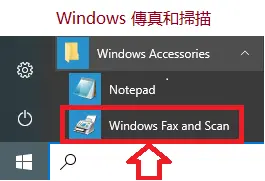
 在軟體選單中,按一下「新掃描」進入設定。掃描器必須連接到電腦。
在軟體選單中,按一下「新掃描」進入設定。掃描器必須連接到電腦。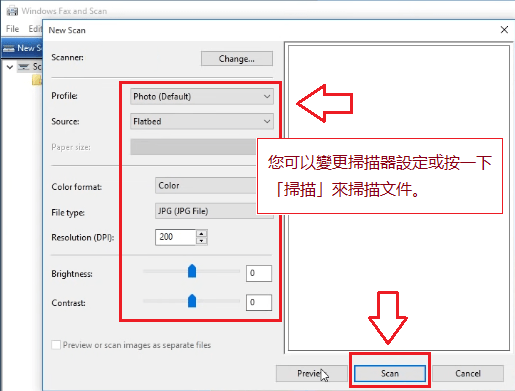
您可以更改掃描儀設置或單擊“掃描”以掃描文檔。
“Windows 傳真和掃描”在 Windows 7、Windows 8 和 Windows 10 上看起來是一樣的,因為自從在 Windows Vista 中引入該程序以來,Microsoft 還沒有更新該程序的界面。無論您使用哪個版本的 Windows,請按照這些說明在 MFP 或獨立掃描儀上掃描文檔或照片。
打印機和掃描儀驅動程序 Samsung CLX-3305 (CLX-3305/XEV). 這是一個將為您選擇的模型提供全部功能的驅動程序。
最後更新於 10.09.2016 作者:DriversCN




发表回复